알림은 최고의 기능 중 하나입니다.브라우저의 탭에서 발생하는 이벤트에 대한 경고뿐만 아니라 OS X 및 iOS의 알림 센터 및 Windows 8의 알림이 시스템 전체 앱에 대해 수행하는 작업이 웹 응용 프로그램에 대해 수행되기 때문에 현대의 여러 브라우저가 제공합니다. 브라우저 알림이 운영 체제의 알림 기능만큼 강력하지 않다는 점을 감안할 때 브라우저는 이와 관련하여 확실히 발전하고 있습니다. Chrome for one은 실험 기능을 구현하여 하루, 한 시간 또는 무기한으로 알림을 음소거 할 수 있습니다. iOS 및 Mountain Lion의 알림 센터에서 사용할 수있는 방해 금지 기능과 유사합니다.
익숙하지 않은 Chrome의 백그라운드 앱Chrome 창이 실행되지 않아도 계속 실행됩니다. 백그라운드 앱의 예는 Feedly, Gmail Offline 및 Chrome 용 Google 드라이브입니다. 이러한 백그라운드 앱, 일부 일반 Chrome 앱, 여러 확장 프로그램 및 열려있는 특정 HTML 5 웹 사이트는 알림을 보낼 수 있지만 모든 사용자가 관리 할 때 어디로 가야할지 알 수는 없습니다. 당신을 통해.
Chrome 설정 페이지와 '개인 정보 보호'에서'콘텐츠 설정'을 클릭하십시오. '알림'옵션이 나타날 때까지 아래로 스크롤합니다. 여기서 알림을 보낼 수있는 웹 사이트에 대한 권한을 관리 할 수 있습니다. 설정에서 사이트를 제외하려면 '예외 관리'를 클릭하고 면제하려는 사이트의 도메인 URL을 입력하십시오.

이것이 가장 쉬운 방법은 아닙니다.알림 켜기 / 끄기 대신 작업 표시 줄에서 알림을 중지 할 수있는 Chrome의 실험용 자동 모드를 대신 사용할 수 있습니다. 이 모드를 먼저 활성화해야합니다. 그렇게하려면 다음을 입력하십시오. chrome : // 플래그 검색 주소창에 '리치 알림 사용'설정을 찾습니다. '사용'을 클릭하고 변경 사항을 적용하기 위해 브라우저를 다시 시작하면 작업 표시 줄에 채팅 풍선 모양의 아이콘이 나타납니다.
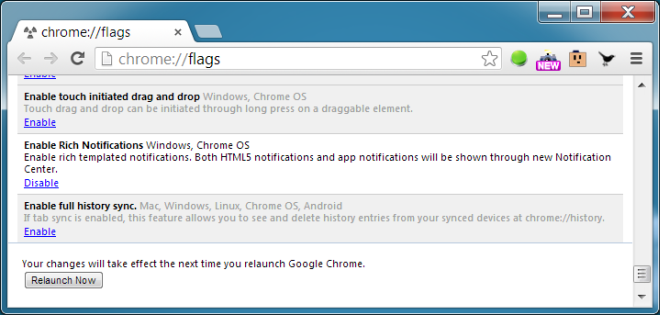
아이콘을 마우스 오른쪽 버튼으로 클릭하면 세 가지가 표시됩니다옵션 : 설명을 다시 설정해야 할 때까지 '알림 모드'및 '1 시간 동안'Quite 모드 '와 같이 다시 알림을 다시 설정할 때까지 알림을 끄는'Quite 모드 '
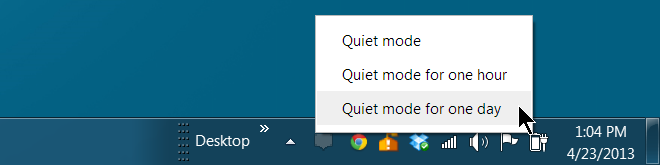
이 기능은 Windows 및 Chrome에서만 작동합니다OS이며 OS X 및 iOS의 방해 금지를 모방하기위한 것입니다. 옵션 측면에서 Chrome의 리치 알림은보다 유연하여 알림을 무기한 또는 한 시간 또는 하루 동안 만 중지 할 수 있으며, OS X의 방해 금지는 알림 사용 기간을 제어 할 수 없으며 자동으로 사용 중지됩니다. 한밤중. 또한 방해 금지 일정은 스크립트 및 캘린더 앱을 통해서만 가능합니다.
[gHacks를 통해]













코멘트